Installationsöversikt för Microsoft Entra Anslut och Microsoft Entra Anslut Health
Installera Microsoft Entra Anslut
Viktigt!
Microsoft stöder inte ändring eller drift av Microsoft Entra Anslut Sync utanför de åtgärder som formellt dokumenteras. Någon av dessa åtgärder kan resultera i ett inkonsekvent eller tillstånd som inte stöds för Microsoft Entra Anslut Sync. Därför kan Microsoft inte tillhandahålla teknisk support för sådana distributioner.
Du hittar nedladdningen för Microsoft Entra Anslut på Microsoft Download Center.
| Lösning | Scenario |
|---|---|
| Innan du börjar – Maskinvara och krav | |
| Standardinställningar | |
| Anpassade inställningar | |
| Uppgradera från DirSync | |
| Uppgradera från Azure AD Sync eller Microsoft Entra Anslut |
Efter installationen bör du kontrollera att allt fungerar som förväntat och tilldela licenser till användarna.
Nästa steg för att installera Microsoft Entra Anslut
| Område | Länk |
|---|---|
| Ladda ned Microsoft Entra Anslut | Ladda ned Microsoft Entra Anslut |
| Installera med standardinställningar | Expressinstallation av Microsoft Entra Anslut |
| Installera med anpassade inställningar | Anpassad installation av Microsoft Entra Connect |
| Uppgradera från DirSync | Uppgradera från Azure AD Sync-verktyget (DirSync) |
| Efter installationen | Verifiera installationen och tilldela licenser |
Läs mer om att installera Microsoft Entra Anslut
Det är bra att vara förberedd om det skulle uppstå driftproblem. Du kanske vill ha en reservserver som du enkelt kan redundansväxla till i händelse av ett allvarligt fel. Om du ofta kommer att göra konfigurationsändringar bör du planera för ett server i mellanlagringsläge.
| Område | Länk |
|---|---|
| Topologier som stöds | Topologier för Microsoft Entra Anslut |
| Designbegrepp | Designkoncept för Microsoft Entra Anslut |
| Konton som används för installation | Mer om Microsoft Entra Anslut autentiseringsuppgifter och behörigheter |
| Driftplanering | Microsoft Entra Anslut Sync: Operativa uppgifter och överväganden |
| Alternativ för användarinloggning | Inloggningsalternativ för Microsoft Entra Anslut användare |
Konfigurera synkroniseringsfunktioner
Microsoft Entra Anslut levereras med flera funktioner som du kan aktivera eller aktivera som standard. Vissa funktioner kan ibland kräva ytterligare konfiguration i vissa scenarier och topologier.
Filtrering används när du vill begränsa vilka objekt som synkroniseras till Microsoft Entra-ID. Som standard synkroniseras alla användare, kontakter, grupper och Windows 10-datorer. Du kan ändra filtreringen baserat på domäner, organisationsenheter eller attribut.
Synkronisering av lösenordshash synkroniserar lösenordshash i Active Directory med Microsoft Entra-ID. Slutanvändare kan använda samma lösenord lokalt och i molnet men hanterar det endast på en plats. Eftersom din lokala Active Directory används som auktoritet kan du också använda en egen lösenordsprincip.
Med tillbakaskrivning av lösenord kan dina användare ändra och återställa sina lösenord i molnet och tillämpa din lokala lösenordsprincip.
Tillbakaskrivning av enheter gör att en enhet som är registrerad i Microsoft Entra-ID kan skrivas tillbaka till lokal Active Directory så att den kan användas för villkorsstyrd åtkomst.
Funktionen förhindra oavsiktliga borttagningar är aktiverad som standard och skyddar din molnkatalog mot flera samtidiga borttagningar. Som standard tillåts 500 borttagningar per körning. Du kan ändra den här inställningen beroende på storleken på din organisation.
Automatisk uppgradering är aktiverad som standard för installationer av expressinställningar och säkerställer att din Microsoft Entra-Anslut alltid är uppdaterad med den senaste versionen.
Nästa steg för att konfigurera synkroniseringsfunktioner
| Område | Länk |
|---|---|
| Konfigurera filtrering | Microsoft Entra Connect-synkronisering: Konfigurera filtrering |
| Synkronisering av lösenordshash | Synkronisering av lösenordshash |
| Direktautentisering | Direktautentisering |
| Tillbakaskrivning av lösenord | Komma igång med lösenordshantering |
| Tillbakaskrivning av enheter | Aktivera tillbakaskrivning av enheter i Microsoft Entra Anslut |
| Förhindra oavsiktliga borttagningar | Microsoft Entra Anslut Sync: Förhindra oavsiktliga borttagningar |
| Automatisk uppgradering | Microsoft Entra Anslut: Automatisk uppgradering |
Anpassa Microsoft Entra Anslut Sync
Microsoft Entra Anslut Sync levereras med en standardkonfiguration som är avsedd att fungera för de flesta kunder och topologier. Men det finns alltid situationer då standardkonfigurationen inte fungerar och måste justeras. Du kan göra ändringarna som beskrivs i det här avsnittet och i länkade avsnitt.
Om du inte har arbetat med en synkroniseringstopologi förut är det bäst att börja med att lära sig grunderna och de termer som används. Mer information finns i Tekniska begrepp. Även om vissa saker är liknande har mycket också förändrats.
Standardkonfigurationen förutsätter att det kan finnas mer än en skog i konfigurationen. I dessa topologier kan ett användarobjekt representeras som en kontakt i en annan skog. Användaren kan också ha en länkad postlåda i en annan resursskog. Standardkonfigurationens funktionssätt beskrivs i användare och kontakter.
Konfigurationsmodellen i synkroniseringsverktyget kallas för deklarativ etablering. De avancerade attributflödena använder funktioner för att uttrycka attributtransformationer. Du kan se och undersöka hela konfigurationen med hjälp av verktyg som medföljer Microsoft Entra Anslut. Om du behöver göra konfigurationsändringar ser du till att du följer metodtipsen så att det är lättare att integrera nya versioner.
Nästa steg för att anpassa Microsoft Entra Anslut Sync
| Område | Länk |
|---|---|
| Alla Microsoft Entra Anslut Sync-artiklar | Microsoft Entra Anslut Sync |
| Tekniska begrepp | Microsoft Entra Connect Sync: Tekniska begrepp |
| Förstå standardkonfigurationen | Microsoft Entra Connect-synkronisering: Förstå standardkonfigurationen |
| Förstå användare och kontakter | Microsoft Entra Anslut Sync: Förstå användare och kontakter |
| Deklarativ etablering | Azure AD Connect-synkronisering: Förstå uttryck för deklarativ etablering |
| Ändra standardkonfigurationen | Metodtips för att ändra standardkonfigurationen |
Konfigurera federationsfunktioner
Microsoft Entra Anslut innehåller flera funktioner som förenklar federering med Microsoft Entra-ID med AD FS och hantering av federationsförtroendet. Microsoft Entra Anslut stöder AD FS på Windows Server 2012R2 eller senare.
Uppdatera TLS/SSL-certifikatet för AD FS-servergruppen även om du inte använder Microsoft Entra Anslut för att hantera federationsförtroendet.
Lägg till en AD FS-server i servergruppen för att utöka servergruppen efter behov.
Reparera förtroendet med Microsoft Entra-ID med några enkla klick.
AD FS kan konfigureras att ge stöd för flera domäner. Du kan till exempel ha flera toppdomäner som du behöver använda för federation.
Om ADFS-servern inte har konfigurerats för att automatiskt uppdatera certifikat från Microsoft Entra-ID eller om du använder en icke-ADFS-lösning får du ett meddelande när du måste uppdatera certifikaten.
Nästa steg för att konfigurera federationsfunktioner
| Område | Länk |
|---|---|
| Alla AD FS-artiklar | Microsoft Entra Anslut och federation |
| Konfigurera AD FS med underdomäner | Stöd för flera domäner för federering med Microsoft Entra-ID |
| Hantera AD FS-servergrupp | AD FS-hantering och anpassning med Microsoft Entra Anslut |
| Uppdatera federationscertifikat manuellt | Förnya federationscertifikat för Microsoft 365 och Microsoft Entra-ID |
Kom igång med Microsoft Entra Anslut Health
Använd följande steg för att komma igång med Microsoft Entra Anslut Health:
- Hämta Microsoft Entra ID P1 eller P2 eller starta en utvärderingsversion.
- Ladda ned och installera Microsoft Entra Anslut Hälsoagenter på dina identitetsservrar.
- Visa Microsoft Entra Anslut Health-instrumentpanelen på https://aka.ms/aadconnecthealth.
Kommentar
Kom ihåg att innan du ser data i din Microsoft Entra Anslut Health-instrumentpanel måste du installera Microsoft Entra Anslut Health Agents på dina målservrar.
Ladda ned och installera Microsoft Entra Anslut Health Agent
- Kontrollera att du uppfyller kraven för Microsoft Entra Anslut Health.
- Kom igång med Microsoft Entra Anslut Health för AD FS
- Kom igång med Microsoft Entra Anslut Health för synkronisering
- Ladda ned och installera den senaste versionen av Microsoft Entra Anslut. Hälsoagenten för synkronisering installeras som en del av Microsoft Entra-Anslut installation (version 1.0.9125.0 eller senare).
- Kom igång med Microsoft Entra Anslut Health för AD DS
Microsoft Entra Anslut Health-portalen
Microsoft Entra Anslut Health-portalen visar vyer över aviseringar, prestandaövervakning och användningsanalys. https://aka.ms/aadconnecthealth Url:en tar dig till huvudbladet för Microsoft Entra Anslut Health. Tänk dig ett blad som ett fönster. På huvudbladet visas Snabbstart, tjänster inom Microsoft Entra Anslut Health och ytterligare konfigurationsalternativ. Mer information finns i form av skärmbilden nedan tillsammans med kortfattade beskrivningar. När du har distribuerat agenterna identifierar hälsotjänsten automatiskt de tjänster som Microsoft Entra Anslut Health övervakar.
Kommentar
Information om licensiering finns i Vanliga frågor och svar om Microsoft Entra Anslut Health eller sidan med Priser för Microsoft Entra.
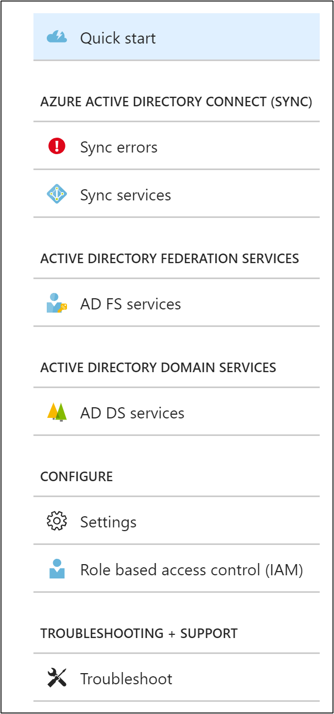
- Snabbstart: När du väljer det här alternativet öppnas bladet Snabbstart. Du kan ladda ned Microsoft Entra Anslut Health Agent genom att välja Hämta verktyg. Du kan också komma åt dokumentationen och ge feedback.
- Microsoft Entra Anslut (synkronisering): Det här alternativet visar dina Microsoft Entra-Anslut servrar som Microsoft Entra Anslut Health för närvarande övervakar. Posten Sync errors (Synkroniseringsfel) visar grundläggande synkroniseringsfel för din första publicerade tjänst efter kategorier. När du väljer posten Synkronisera tjänster visar bladet som öppnas information om dina Microsoft Entra-Anslut-servrar. Läs mer om funktionerna i Använda Microsoft Entra Anslut Health för synkronisering.
- Active Directory Federation Services (AD FS): Det här alternativet visar alla AD FS-tjänster som Microsoft Entra Anslut Health för närvarande övervakar. När du väljer en instans visas information om tjänstinstansen på bladet som öppnas. Den här informationen innehåller en översikt, egenskaper, aviseringar, övervakning och användningsanalys. Läs mer om funktionerna i Använda Microsoft Entra Anslut Health med AD FS.
- Active Directory-domän Services: Det här alternativet visar alla AD DS-skogar som Microsoft Entra Anslut Health för närvarande övervakar. När du väljer en skog visas information om skogen på bladet som öppnas. Denna information innehåller en översikt över viktig information, instrumentpanelerna Domänkontrollanter och Replikeringsstatus, aviseringar och övervakning. Läs mer om funktionerna i Använda Microsoft Entra Anslut Health med AD DS.
- Konfigurera: Det här avsnittet innehåller alternativ för att aktivera eller inaktivera följande:
- Åtkomst till data från Microsoft Entra-katalogintegriteten av Microsoft endast i felsökningssyfte: Om det här alternativet är aktiverat kan Microsoft komma åt samma data som visas av användaren. Den här informationen kan vara användbar för felsökning och för att ge nödvändig hjälp. Det här alternativet är inaktiverat som standard
- Role based access control (IAM) (Rollbaserad åtkomstkontroll) är avsnittet för att hantera åtkomst till Connect Health-data i rollbasen.